Installare analizzatori esterni
Visual Studio include un set di core predefinito di analizzatori .NET Compiler Platform (Roslyn), che sono sempre on. Se sono necessari più analizzatori, è possibile installare analizzatori esterni come pacchetto NuGet o come estensione di Visual Studio (file con estensione vsix ).
Installare i pacchetti dell'analizzatore NuGet
Per installare un pacchetto analizzatore NuGet, seguire questa procedura:
Trovare il pacchetto dell'analizzatore che si vuole installare in NuGet.
Ad esempio, è possibile installare StyleCop.Analyzers per cercare problemi di stile nella codebase.
Installare il pacchetto in Visual Studio usando il Gestione pacchetti NuGet o la console di Gestione pacchetti.
Gli assembly dell'analizzatore vengono installati e visualizzati in Esplora soluzioni in Analizzatori riferimenti>.
Installare analizzatori VSIX
Per installare un analizzatore basato su estensioni di Visual Studio, seguire questa procedura:
In Visual Studio selezionare Estensioni Gestisci estensioni>.
Verrà visualizzata la finestra di dialogo Gestisci estensioni .
Nota
In alternativa, è possibile trovare e scaricare l'estensione analizzatore direttamente da Visual Studio Marketplace.
Espandere Online nel riquadro sinistro e quindi selezionare Visual Studio Marketplace.
Nella casella di ricerca immettere il nome dell'estensione dell'analizzatore che si vuole installare e quindi selezionarlo.
Selezionare Download.
L'estensione viene scaricata.
Selezionare Chiudi per chiudere la finestra di dialogo e quindi chiudere tutte le istanze di Visual Studio per avviare il programma di installazione VSIX.
Verrà visualizzata la finestra di dialogo Programma di installazione VSIX.
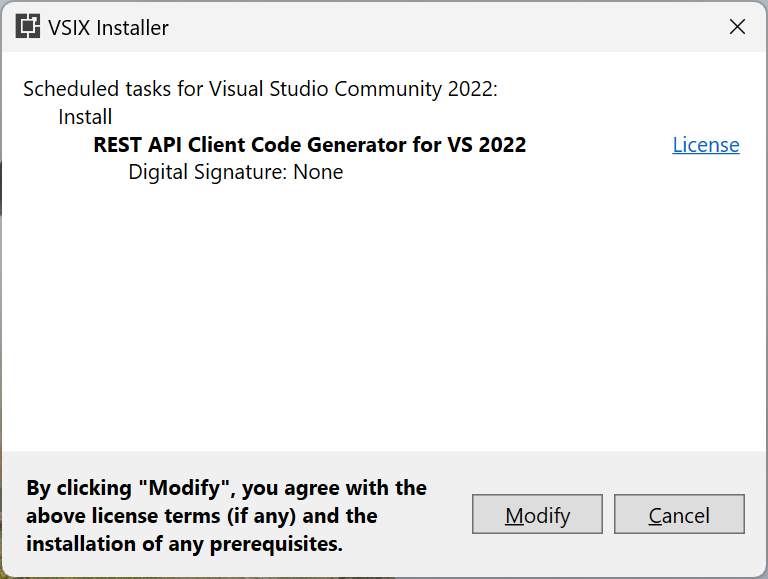
Selezionare Modifica per avviare l'installazione.
Dopo un minuto o due, l'installazione viene completata. Selezionare Chiudi.
Riaprire Visual Studio.
Per verificare se l'estensione è installata, selezionare Estensioni Gestisci estensioni>. Nella finestra di dialogo Gestisci estensioni selezionare Installato nel riquadro sinistro e quindi cercare l'estensione in base al nome.